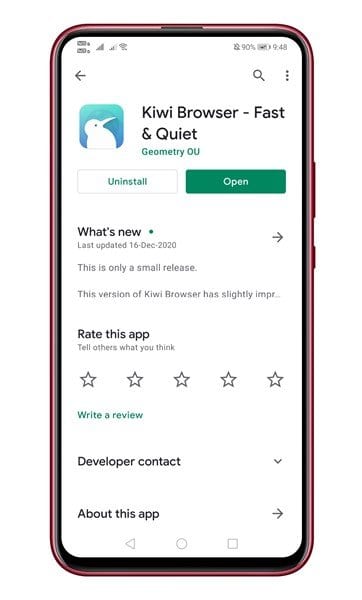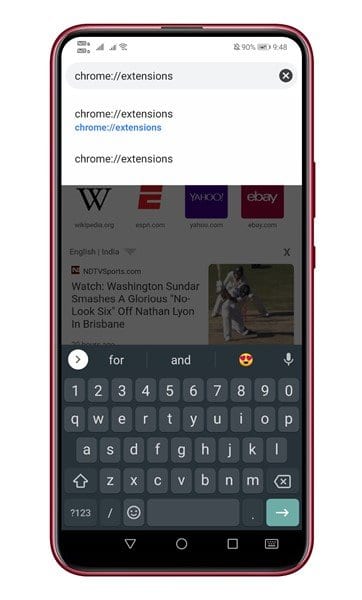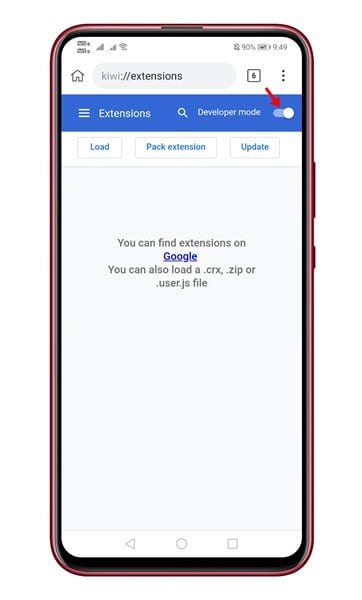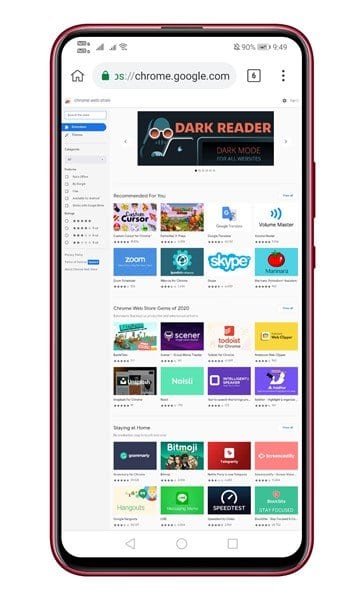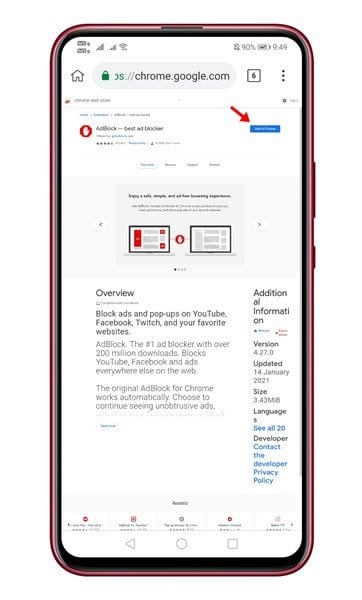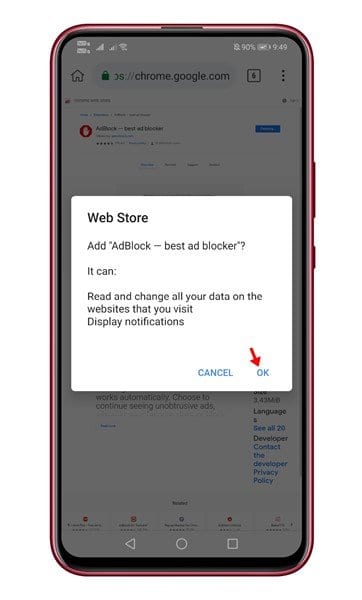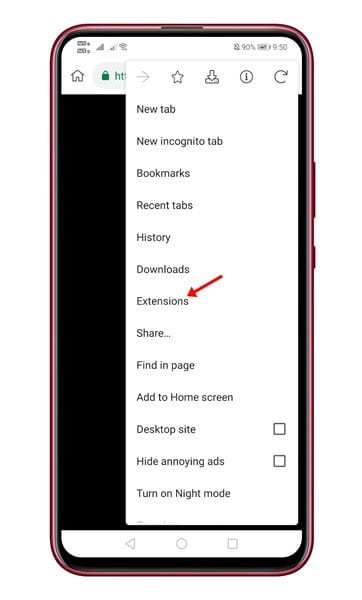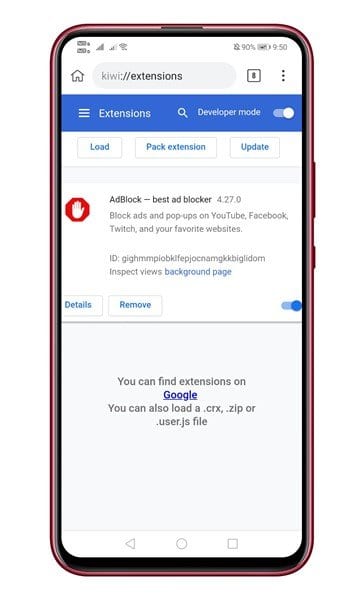Sådan bruger du Chrome-skrivebordsudvidelser på Android
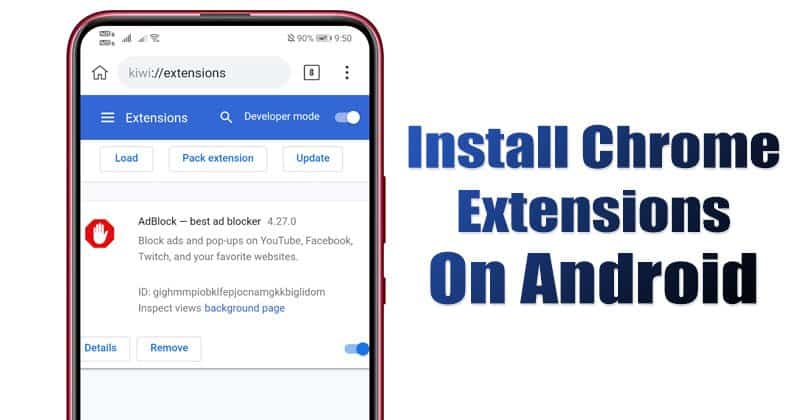
Nå, der er ingen tvivl om, at Google Chrome nu er den bedste og mest populære webbrowser til desktop-operativsystemet. Webbrowseren er også tilgængelig til mobile enheder som Android og iOS, men mobilversionen har ikke yderligere support.
Når du bruger Google Chrome på dit skrivebord, er det nemt at installere udvidelser. Browserudvidelser er beregnet til at forbedre funktionerne i en webbrowser. Selvom Google Chrome til Android ikke understøtter udvidelser, betyder det ikke, at du ikke kan bruge desktop-udvidelsen på Android.
Du kan installere Kiwi-webbrowser for at bruge Chrome-udvidelser til desktop på Android. For dem, der ikke ved det, er Kiwi webbrowser baseret på Chrome, som tilbyder den samme hurtige oplevelse. Det eneste, der gør Kiwi anderledes, er, at det giver dig mulighed for at bruge Chrome-udvidelser til desktop på mobil.
Installer og brug Chrome-udvidelser til desktop på Android
Så i denne artikel vil vi dele en trin-for-trin guide til, hvordan du kører chrome desktop-udvidelsen på Android. Så lad os tjekke.
Trin 1. Først og fremmest skal du åbne Google Play Butik og installere Kiwi webbrowser .
Trin 2. Når den er installeret, skal du starte appen på din Android-enhed.
Trin 3. Åbn nu url'en - “Chrome: // extensions” .
Trin 4. Aktivér derefter skifte ved siden af "Udviklertilstand" .
Trin 5. lige nu Åbn Google Chrome Webshop og åbn den udvidelse, du vil installere.
Trin 6. klik på knappen "Tilføj til Chrome".
Trin 7. I den næste popup skal du trykke på knappen "OKAY" .
Trin 8. Udvidelsen vil blive installeret. Du kan tjekke udvidelsen ved at åbne Indstillinger > Udvidelse .
Dette er! Jeg er færdig. Sådan kan du bruge Chrome-udvidelser til desktop på Android.
Så denne artikel handler om, hvordan du bruger Chrome-skrivebordsudvidelser på Android. Håber denne artikel hjalp dig! Del gerne med dine venner også. Hvis du er i tvivl om dette, så lad os det vide i kommentarfeltet nedenfor.